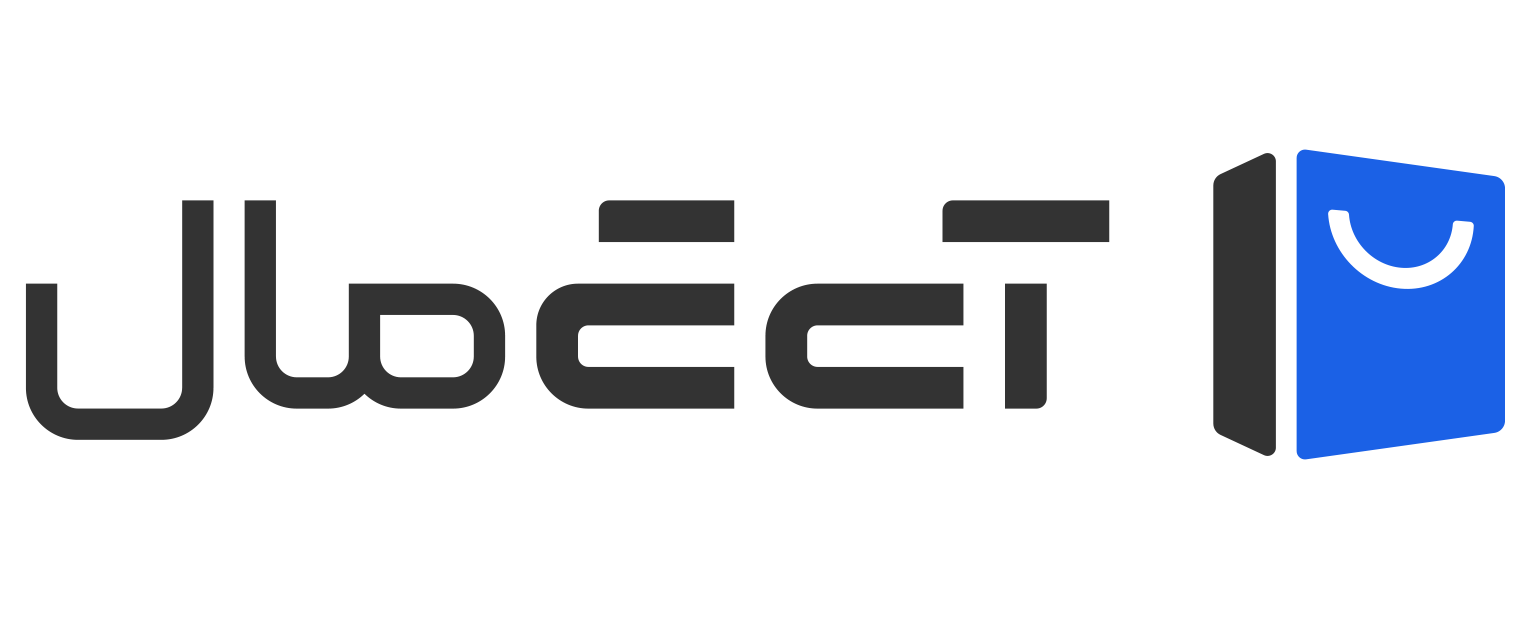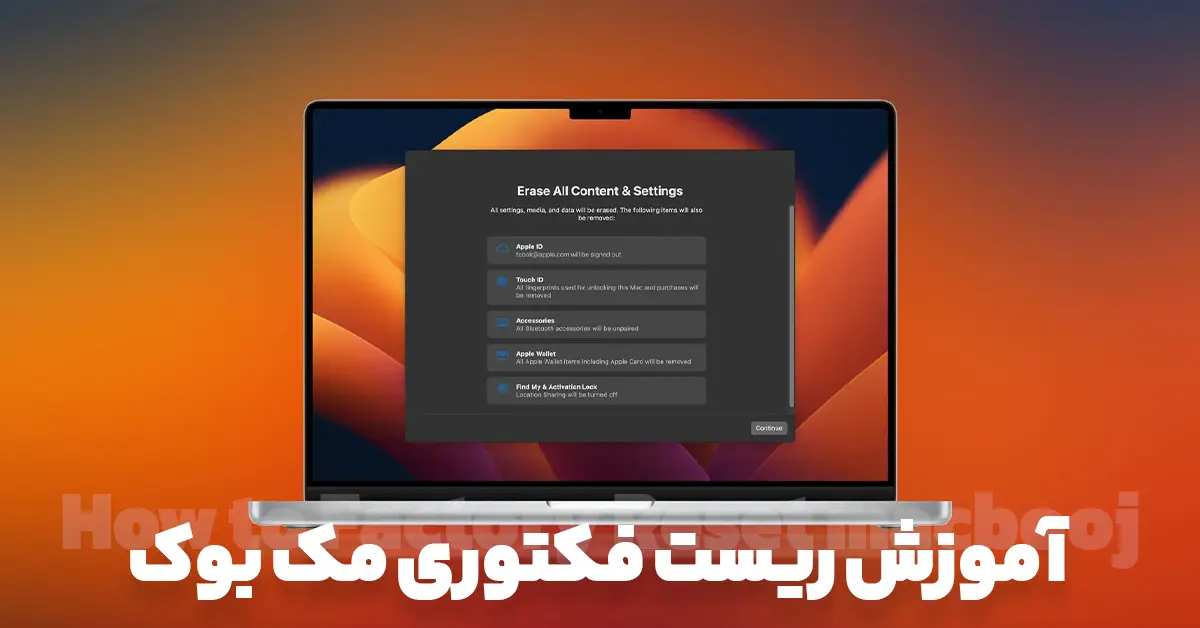وقتی مک بوک ما دچار مشکل میشود اولین چیزی که به ذهنمان میرسد نصب دوباره MacOS است، اما این کار بهینه نیست. راه دیگری برای حل این مشکل وجود دارد که ریست فکتوری مک بوک نام دارد. با انجام ریست فکتوری یا بازگشت به کارخانه تمام اطلاعات شما از مک بوک حذف شده و MacOS شما به حالت اولیه بعد از نصب بر میگردد. ریست فکتوری باعث افزایش بازدهی سیستم میشود و عملاً پردازشهای غیرضروری را حذف میکند. بازگشت به کارخانه در هر دو مدل مک بوک ایر و مک بوک پرو به دو روش انجام میشود:
ریست فکتوری با استفاده از macOS Recovery: این روش برای مک بوکهایی که macOS یا OS X نصب شده است، مناسب است.
ریست فکتوری با استفاده از دکمهی بازیابی: این روش برای مک بوکهایی که macOS نصب نشده است، مناسب است.
مراحل کامل ریست فکتوری در مک بوک
انجام مراحل پاک کردن اطلاعات مک بوک در دو نسخه سیستم عامل مک یعنی MacOS Ventura و MacOS Moterey متفاوت است، در ادامه به بررسی این دو نسخه متفاوت میپردازیم.
![چگونه مک بوک را ریست فکتوری کنیم؟ [آموزش قدم به قدم]](https://itmall.ir/wp-content/uploads/2024/05/چگونه-مک-بوک-را-ریست-فکتوری-کنیم؟-1024x683.webp)
ریست فکتوری مک بوک در سیستم عامل MacOS Ventura
ابتدا منوی اپل را در گوشه بالا و سمت چپ انتخاب کرده و گزینه System Settings را انتخاب کنید.
بر روی گزینه General در Sidebar کلیک کنید.
گزینهTransfer یا Reset را انتخاب کنید.
بر روی گزینه Erase All Content and Settings کلیک کنید.
ریست فکتوری مک بوک در سیستم عامل MacOS Monterey و ورژن های قبل
ابتدا منوی اپل در سمت بالا و گوشه سمت چپ انتخاب کرده و گزینه System Preferences را انتخاب کنید.
سپس در منوبار گزینه Erase All Content and Settings را انتخاب کنید.
همه قدم ها را در قالب اچ ۳ نوشته و مراحل را به همراه اسکرین شات توضیح دهید.
بعد از انتخاب گزینه حذف تمام اطلاعات، از طریق آموزش تصویری ریست فکتوری مک بوک مراحل زیر را دنبال کنید:
1. یک پنجره برای شما باز میشود و از شما خواسته میشود که نام کاربری و رمزعبور خود را وارد نمایید.
2. از شما خواسته میشود که قبل از حذف کامل، از تمام برنامهها و فایلهای خود نسخه پشتیبانی تهیه نمایید.
3. در مرحله بعد پنجره بعدی آیتمهایی که حذف میشود برای شما لیست میشود.
4. اگر از شما Apple ID و رمزعبور خواسته شد آن را وارد نمایید.
5. برای تایید عملیات بر روی گزینه Erase All Content & Settings کلیک کنید.
6. در این مرحله مک بوک شما دوباره راه اندازی میشود و از شما خواسته میشود تا لوازم جانبی و Wi-Fi را متصل نمایید، سپس بر روی گزینه Restart کلیک کنید.
7- پس از Restart یک دستیار دیجیتالی شما را راهنمایی میکند، دقیقا مانند زمانی که شما برای اولین بار مک بوک را راه اندازی میکنید.
نکات مهم قبل از بازگشت به تنظیمات مک بوک
ریست فکتوری در مک بوک باعث پاک شدن تمامی اطلاعات شما و بازگشت به تنظیمات پیشفرض کارخانه میشود. بنابراین، قبل از انجام این عملیات، نکات زیر را در نظر بگیرید:
1. پشتیبانگیری از تمامی فایلهای مهم: قبل از انجام ریست فکتوری، حتماً از تمامی فایلهای مهم خود پشتیبان بگیرید. میتوانید از طریق Time Machine یا سرویسهای پشتیبانگیری آنلاین مانند iCloud یا Dropbox این کار را انجام دهید.
2. اطمینان از داشتن نسخهی جدید: MacOS قبل از انجام ریست فکتوری، اطمینان حاصل کنید که نسخهی جدید MacOS برای نصب در دسترس شماست. برای این کار، بهتر است از طریق App Store یا سایت رسمی اپل، آخرین نسخهی MacOS را دانلود کنید.
![چگونه مک بوک را ریست فکتوری کنیم؟ [آموزش قدم به قدم]](https://itmall.ir/wp-content/uploads/2024/05/فکتوری-ریست-Macbook-1024x683.webp)
3. اطمینان از داشتن کلید فعالسازی: اگر شما از یک نسخهی پولی macOS استفاده میکنید، حتماً اطمینان حاصل کنید که کلید فعالسازی آن را در اختیار دارید. در غیر این صورت، بعد از نصب macOS، قادر به استفاده از برخی از قابلیتهای آن نخواهید بود.
4. اطمینان از متصل بودن اینترنت: برای نصب MacOS جدید، به اینترنت نیاز دارید. بنابراین، حتماً اطمینان حاصل کنید که به یک شبکهی اینترنتی متصل هستید.
5. اطمینان از داشتن باتری کافی: برای انجام ریست فکتوری، به یک باتری کاملاً شارژ شده نیاز دارید. بنابراین، حتماً اطمینان حاصل کنید که باتری شما کاملاً شارژ شده است.
6. اطمینان از داشتن زمان کافی: ریست فکتوری در مک بوک ممکن است تا چندین ساعت طول بکشد. بنابراین، حتماً اطمینان حاصل کنید که زمان کافی برای انجام این عملیات دارید.
چرا به ریست فکتوری کردن مک بوک نیاز پیدا خواهید کرد؟
ریست فکتوری کردن مک بوک به معنی بازگشت به تنظیمات پیشفرض کارخانه و پاک کردن تمامی اطلاعات شما است. در برخی موارد، به ریست فکتوری کردن مک بوک نیاز پیدا میکنید، مانند:
| آیتم | توضیح |
| مشکلات سیستمی | رفع مشکل سیستم عامل MacOS |
| فروش مک بوک | حذف اطلاعات شخصی |
| افزایش سرعت سیستم | حذف برنامههای اضافه |
| مشکلات نرم افزاری | حذف برنامههای نامناسب |
برای چه کارهایی باید مک بوک را ریست فکتوری کنیم؟
1. مشکلات سیستمی: در برخی موارد، ممکن است سیستم عامل macOS با مشکلاتی مواجه شود که با انجام روشهای جانبی قابل حل نباشند. در این صورت، ریست فکتوری کردن مک بوک میتواند بهترین راه حل باشد.
2. فروش مک بوک: اگر میخواهید مک بوک خود را بفروشید، بهتر است قبل از این کار، آن را ریست فکتوری کنید تا تمامی اطلاعات شخصی شما از دست برود و فردی که قصد خرید مک بوک را دارد، بتواند از آن بهترین استفاده را ببرد.
3. افزایش سرعت سیستم: در برخی موارد، ممکن است سیستم شما به دلیل نصب برنامهها و فایلهای زیاد، کند شده باشد. در این صورت، ریست فکتوری کردن مک بوک میتواند به شما کمک کند تا سیستم خود را به حالت اولیه بازگردانید و سرعت آن را افزایش دهید.
4. مشکلات نرمافزاری: در برخی موارد، نصب برنامههای نامناسب میتواند باعث مشکلاتی در سیستم شما شود. در این صورت، ریست فکتوری کردن مک بوک میتواند به شما کمک کند تا مشکلات نرمافزاری را برطرف کنید.
به هر حال، قبل از انجام ریست فکتوری، حتماً از تمامی فایلهای مهم خود پشتیبان بگیرید و اطمینان حاصل کنید که به تمامی نکات مهم قبل از ریست فکتوری توجه کردهاید.
حال که با آموزش تصویری ریست فکتوری مک بوک و پاک کردن اطلاعات مک بوک آشنا شدید، این روش جزو روشهای بهینه و نهایی برای رفع مشکلات سیستمی و افزایش بازدهی مک بوک است. در ریست فکتوری مک بوک تمام اطلاعات حذف شده و MacOS شما به حالت اولیه بازمیگردد. سایت آی تی مال دارای انواع مک بوکهای اپل و همچنین سری جدید آنهاست، برای کسب اطلاعات بیشتر به سایت آی تی مال مراجعه کنید.
سوالات متداول
در ادامه به برخی از سوالاتی که ممکن است درباره ریست فکتوری مک بوک داشته باشید، جواب داده ایم.
آیا می توانم مک بوک خود را با استفاده از Time Machine ریست کنم؟
خیر، نمی توانید مک بوک خود را با استفاده از Time Machine ریست کنید. Time Machine فقط می تواند از داده های شما نسخه پشتیبان تهیه کند، نمی تواند دستگاه شما را ریست کند.
آیا می توانم مک بوک خود را از راه دور ریست کنم؟
خیر، نمی توانید مک بوک خود را از راه دور ریست کنید. برای ریست فکتوری مک بوک خود، باید دستگاه را خاموش کرده و آن را به صورت دستی ریست کنید.
چه زمانی باید از ریست فکتوری مک بوک خودداری کنم؟
در موارد زیر باید از ریست فکتوری مک بوک خودداری کنید:
- اگر می خواهید فقط برخی از داده ها یا تنظیمات را حذف کنید.
- اگر مک بوک شما با مشکلات سخت افزاری مواجه است.
- اگر مک بوک شما هنوز تحت گارانتی است.